本文目录导读:
如何关闭系统自动更新:详细步骤与注意事项
在数字化时代,操作系统自动更新已经成为一种常态,旨在提升系统安全性、修复漏洞以及增加新功能,对于某些用户而言,自动更新可能会带来一些不便,如打断工作流程、占用网络资源或导致兼容性问题,了解如何关闭系统自动更新成为了一个实用的技能,本文将详细介绍关闭不同操作系统自动更新的方法,并探讨关闭自动更新可能带来的风险及应对措施。
Windows系统关闭自动更新方法
Windows操作系统是广大用户常用的系统之一,其自动更新功能通常默认开启,要关闭Windows系统的自动更新,可以按照以下步骤操作:
1、打开“设置”应用:点击Windows左下角的开始菜单,选择“设置”图标(通常是一个齿轮状的图标)。
2、进入“更新与安全”选项:在设置应用中,找到并点击“更新与安全”选项。
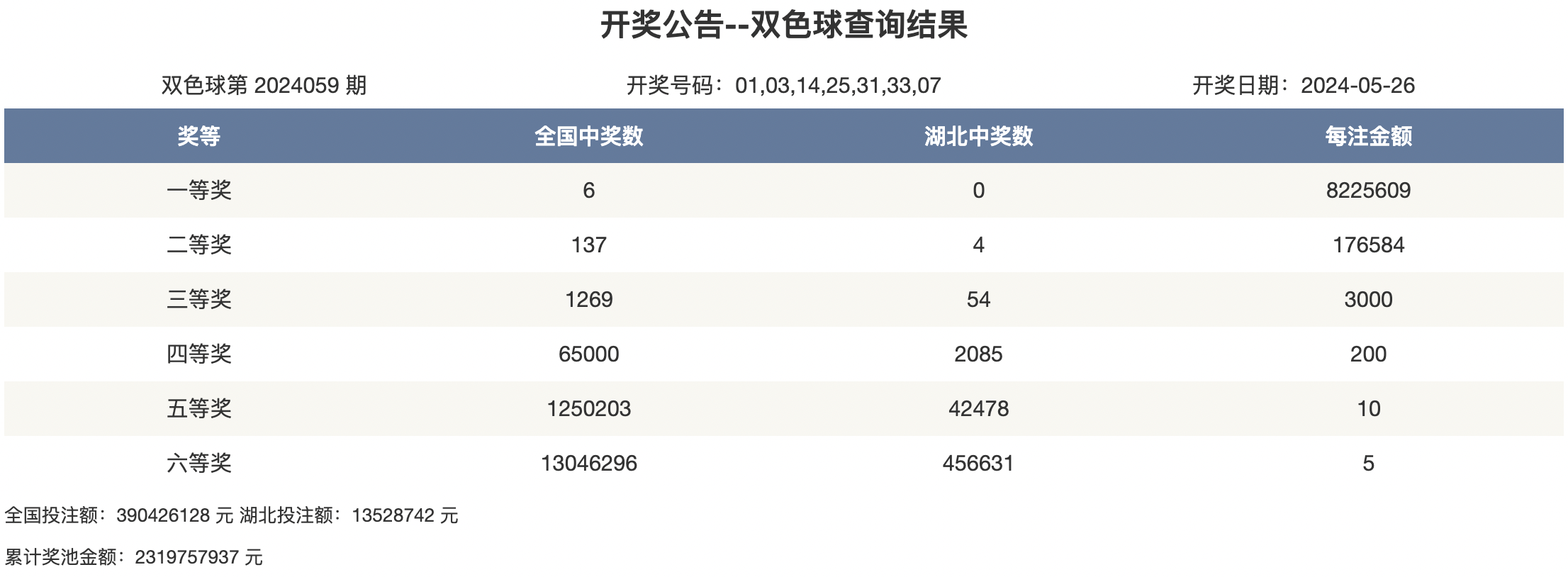
3、暂停更新:在“Windows更新”选项卡下,找到“暂停更新”选项,你可以选择暂停更新的时间,最长可达35天,请注意,这只是临时停止更新,过了暂停期限后,系统会自动恢复更新。
4、禁用Windows更新服务:要完全禁用Windows更新服务,需要进入“服务”管理界面,按下Win+R组合键,输入“services.msc”并回车,找到“Windows Update”服务,双击打开其属性窗口,将启动类型设置为“禁用”,然后点击“停止”按钮并应用更改。
macOS系统关闭自动更新方法
对于使用macOS系统的用户,关闭自动更新同样是一个可行的选择,以下是关闭macOS自动更新的步骤:
1、打开“系统偏好设置”:点击屏幕左上角的苹果图标,选择“系统偏好设置”。
2、进入“软件更新”选项:在系统偏好设置窗口中,找到并点击“软件更新”选项。
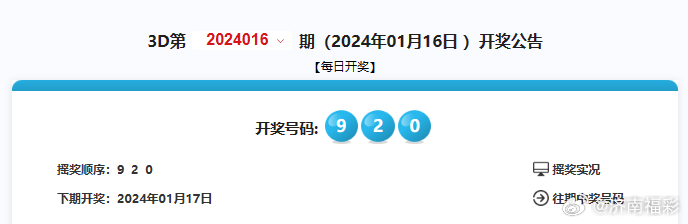
3、取消勾选“自动保持Mac最新”:在软件更新选项卡下,取消勾选“自动保持Mac最新”选项,这样,macOS将不会自动下载和安装系统更新。
关闭自动更新的风险及应对措施
关闭系统自动更新虽然可以解决一些用户面临的问题,但也可能带来一些潜在风险,以下是一些可能的风险及相应的应对措施:
1、安全风险:自动更新通常包含安全补丁,用于修复系统漏洞和防范潜在的安全威胁,关闭自动更新可能使系统暴露在安全风险之下,在关闭自动更新后,建议用户定期手动检查并安装重要的安全更新。
2、兼容性问题:新版本的操作系统可能包含对硬件和软件的优化及改进,关闭自动更新可能导致某些应用程序或设备与新版本系统不兼容,为应对这一问题,用户可以在关闭自动更新前备份重要数据,并在需要时恢复系统到更新前的状态。
3、功能缺失:新版本的操作系统通常会引入新的功能和改进用户体验,关闭自动更新意味着用户可能无法享受到这些新功能,这取决于用户对系统功能的需求和偏好,如果对新功能不感兴趣或认为现有功能已满足需求,关闭自动更新可能是一个合理的选择。
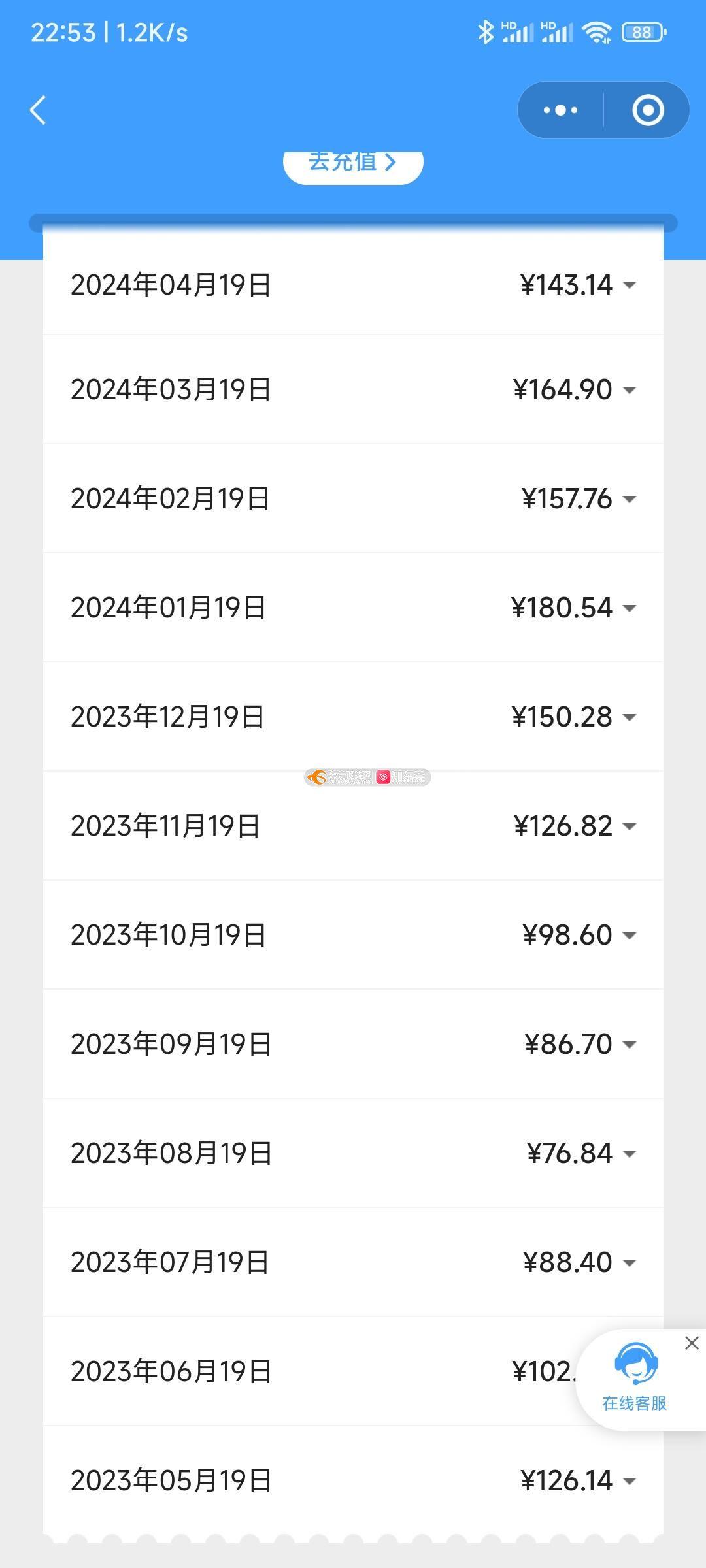
总结与建议
关闭系统自动更新是一个根据个人需求和偏好做出的选择,在关闭自动更新之前,用户应充分了解可能带来的风险,并采取相应的应对措施,对于希望保持系统安全和兼容性的用户,建议定期手动检查并安装重要的安全更新和功能更新,备份重要数据也是应对潜在问题的有效手段。
用户还可以考虑使用第三方工具来管理系统更新,这些工具通常提供更灵活的更新选项,允许用户自定义更新策略并避免不必要的更新,在使用第三方工具时,用户应确保选择可信赖的来源,并遵循官方指南进行操作,以避免潜在的安全风险。
关闭系统自动更新是一个需要谨慎对待的操作,用户应根据自己的需求和偏好做出决策,并采取必要的措施来应对可能带来的风险,通过合理管理系统更新,用户可以确保系统的稳定性和安全性,同时享受更好的使用体验。








